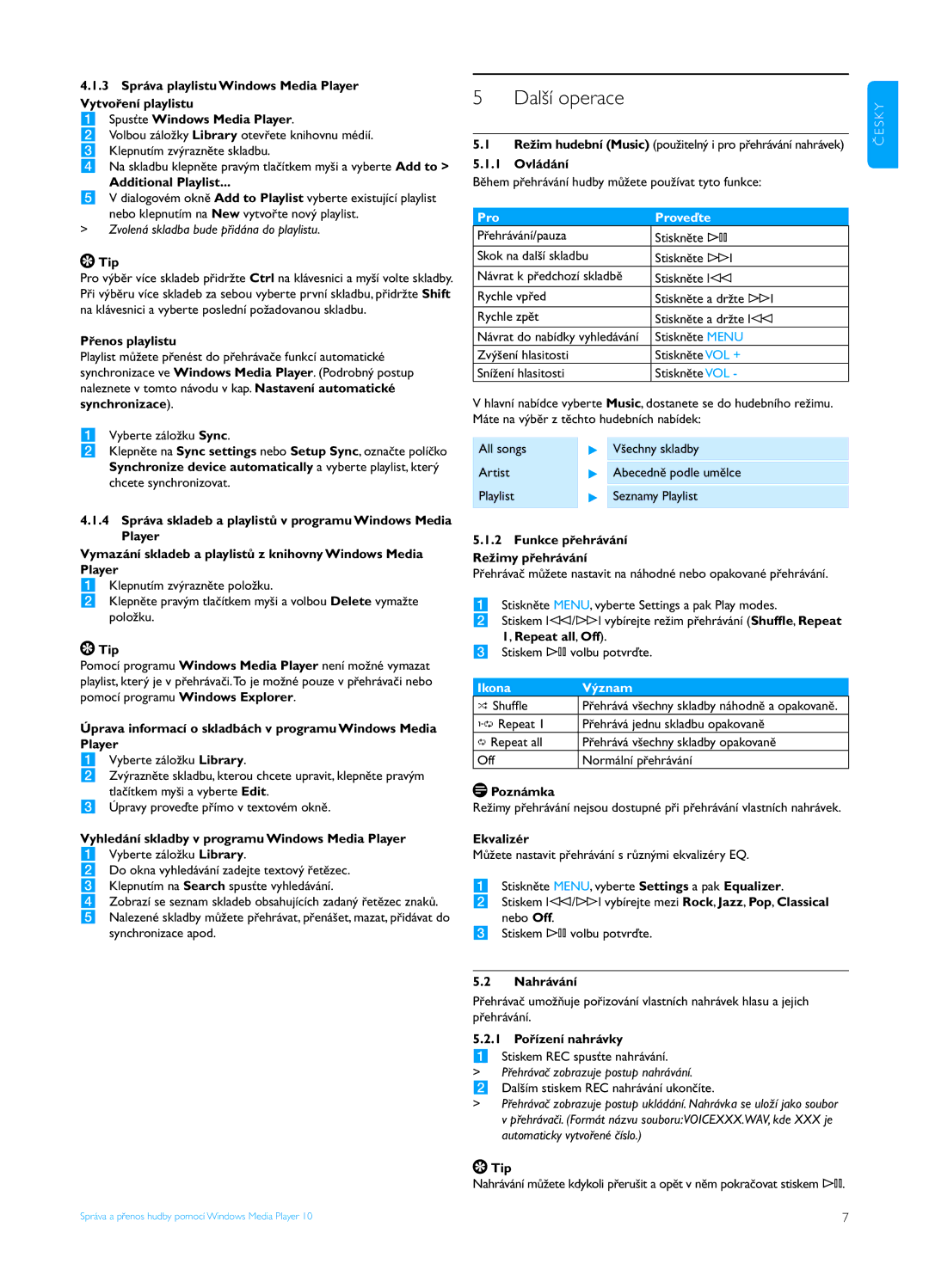SA4005, SA4000, SA4010, SA4020, SA4015 specifications
The Philips SA4025, SA4000, SA4015, SA4020, and SA4005 are exceptional models of portable music players designed to provide users with high-quality audio experiences combined with user-friendly features. Each device within this series is crafted to appeal to the diverse needs of audiophiles, casual listeners, and those seeking convenience in their music playback.One of the standout features across these models is their remarkably compact design. Each player is lightweight and can easily fit in a pocket or small bag, making them ideal for on-the-go use. The build quality is robust, ensuring durability while retaining an elegant aesthetic.
The audio performance of the Philips SA series is commendable, boasting a powerful sound engine that delivers rich bass, clear vocals, and crisp highs. These devices support various audio formats, including MP3, WMA, and AAC, providing flexibility in file compatibility. Users can enjoy their favorite tracks with high fidelity, making these players perfect for both casual listeners and music enthusiasts.
In terms of functionality, the Philips SA4025 and SA4000 series stand out with their user-friendly interface. The intuitive navigation system allows for quick access to playlists and settings, streamlining the listening experience. Many models also come equipped with an FM radio tuner, offering a variety of musical content and talk shows.
Another notable feature is the long battery life that these models offer. With several hours of continuous playback on a single charge, users can keep the music playing throughout the day without the need for frequent recharging. This is particularly beneficial for those who enjoy outdoor activities or long commutes.
The addition of a built-in microphone in certain models allows for recording capabilities, enabling users to capture audio notes or personal reminders on the go. The integrated USB connection simplifies the process of transferring music files to and from the device, ensuring effortless management of audio libraries.
Overall, the Philips SA4025, SA4000, SA4015, SA4020, and SA4005 models encapsulate the essence of portable audio technology. With their excellent sound quality, user-friendly features, and stylish designs, they represent a perfect fusion of form and function for every music lover. Whether commuting, working out, or relaxing at home, these players offer an exceptional audio experience that meets the needs of various lifestyles.